电脑压缩包安装软件的方法(简便快捷的软件安装方式)
在使用电脑时,我们经常需要安装各种软件来满足工作和娱乐的需求。而通过电脑压缩包安装软件是一种方便快捷的方式,本文将详细介绍电脑压缩包安装软件的方法和注意事项。

了解电脑压缩包
下载安装压缩软件
下载需要安装的软件压缩包
解压压缩包
查看解压后的文件
查找安装文件
运行安装文件
阅读软件许可协议
选择安装路径
开始安装软件
等待安装完成
启动软件
进行初次设置
检查更新和注册
结束安装,享受使用
第一段:了解电脑压缩包
电脑压缩包是将一个或多个文件或目录通过特殊算法进行压缩,减小文件大小以便于传输或存储的文件格式。常见的压缩包格式有RAR、ZIP等。
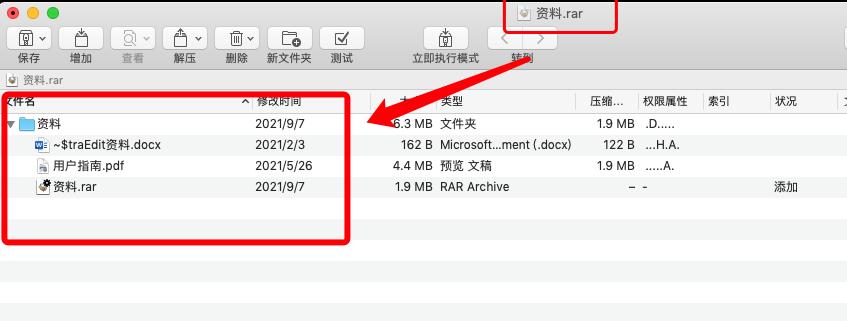
第二段:下载安装压缩软件
在进行电脑压缩包安装软件之前,首先需要下载并安装一个可解压缩的软件,常见的有WinRAR、7-Zip等,可以在官方网站上进行免费下载。
第三段:下载需要安装的软件压缩包
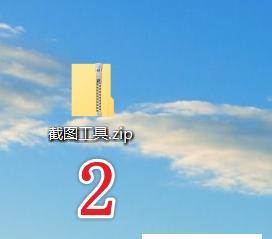
在得到压缩软件后,接下来需要下载所需的软件压缩包。可以通过官方网站、软件分享站点等渠道获取所需软件的压缩包文件。
第四段:解压压缩包
使用安装好的压缩软件,打开下载好的压缩包文件,点击解压选项进行解压操作。解压后会得到一个文件夹或者一个可执行文件。
第五段:查看解压后的文件
解压后的文件夹中可能包含了安装所需的所有文件,可以通过查看文件夹内容来确认是否存在安装文件。
第六段:查找安装文件
在解压后的文件夹中,通常会有一个明确的安装文件,比如以“.exe”结尾的可执行文件,这个文件通常是我们进行软件安装的入口。
第七段:运行安装文件
双击安装文件,即可运行软件的安装程序。有些软件可能需要管理员权限才能进行安装,请根据系统提示进行操作。
第八段:阅读软件许可协议
在运行安装程序后,会弹出一个许可协议的窗口。请仔细阅读协议内容,如果同意该协议,请点击“同意”或“下一步”按钮。
第九段:选择安装路径
在安装过程中,会弹出选择安装路径的窗口。可以选择默认路径进行安装,也可以根据个人需求选择其他路径。
第十段:开始安装软件
确认安装路径后,点击“安装”或“下一步”按钮,开始进行软件的安装。这个过程可能需要一些时间,具体时间取决于软件的大小和电脑的性能。
第十一段:等待安装完成
在安装过程中,请耐心等待,不要进行其他操作,直到安装进度条达到100%并显示安装成功。
第十二段:启动软件
安装完成后,会弹出一个提示框,询问是否启动软件。如果需要立即使用该软件,请点击“启动”按钮。
第十三段:进行初次设置
有些软件在首次运行时会要求进行一些基本设置,如语言选择、用户协议同意等,请根据个人需求进行相应设置。
第十四段:检查更新和注册
部分软件可能需要进行更新和注册操作,在初次使用时,请根据软件的提示进行相应操作。
第十五段:结束安装,享受使用
至此,软件已成功安装并设置完成,现在可以开始尽情地使用它了。期间如遇到问题,可参考软件的帮助文档或联系软件开发商获取帮助。
通过电脑压缩包安装软件是一种便捷高效的方式,只需下载安装好压缩软件,下载所需软件的压缩包并解压后即可进行安装。在安装过程中需要注意阅读许可协议、选择安装路径等步骤。安装完成后,可以顺利启动并使用软件,享受其中带来的便利和乐趣。
版权声明:本文内容由互联网用户自发贡献,该文观点仅代表作者本人。本站仅提供信息存储空间服务,不拥有所有权,不承担相关法律责任。如发现本站有涉嫌抄袭侵权/违法违规的内容, 请发送邮件至 3561739510@qq.com 举报,一经查实,本站将立刻删除。

